iOS의 날씨 앱은 사용자 인터페이스(UI) 디자인에 있어 시간이 지남에 따라 여러 차례 변화를 겪었습니다. 애플은 꾸준히 앱에 유용한 정보를 추가해 왔으며, 이전과 마찬가지로 안정적인 성능을 유지하고 있습니다. 이 앱은 다양한 지역을 지원하며, 전 세계 어느 도시든 선택하여 해당 지역의 7일 날씨 예보를 확인할 수 있는 기능을 제공합니다.
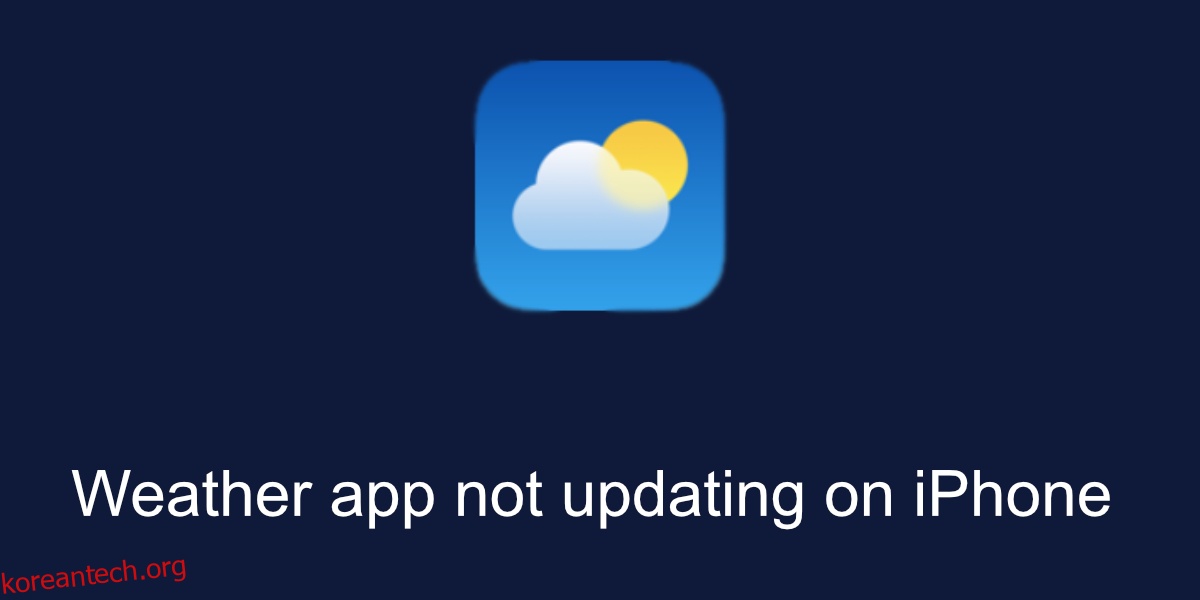
iPhone 날씨 앱 업데이트 문제 해결
날씨 앱은 기본적으로 자동 업데이트 기능을 갖추고 있습니다. 즉, 새로운 날씨 정보를 받거나 날씨 변화를 반영하기 위해 앱을 매일 열어볼 필요가 없습니다. 날씨 정보는 온라인 서비스에 의존하므로, 앱이 정상적으로 작동하기 위해서는 인터넷 연결이 필수적입니다. 만약 iPhone의 날씨 앱이 업데이트되지 않는다면, 아래 제시된 해결 방법들을 시도해 보세요. 가장 먼저, 휴대폰을 한 번 이상 재시작했는지 확인하는 것이 좋습니다. 이는 많은 문제에 대한 간단한 해결책이 될 수 있습니다.
인터넷 연결 상태 점검
사용자의 기기가 인터넷에 제대로 연결되어 있고, 날씨 채널에 접근할 수 있는지 확인해야 합니다. 이를 확인하기 위해 iPhone의 모바일 브라우저에서 다음 웹사이트를 방문해 보세요. 날씨 채널 웹사이트가 정상적으로 로드된다면, 인터넷 연결에는 문제가 없으며 해당 웹사이트가 차단되지 않았다는 것을 의미합니다. 만약 웹사이트가 로드되지 않지만 다른 웹사이트에는 접속이 가능하다면, 현재 사용 중인 인터넷 서비스 제공업체(ISP)에서 해당 웹사이트를 차단했을 가능성이 있습니다.
또한, 날씨 앱에 모바일 데이터가 활성화되어 있는지 확인하는 것도 중요합니다. 만약 모바일 데이터가 활성화되어 있지 않다면, 이동 중에는 앱이 업데이트되지 않을 수 있습니다.
iPhone의 ‘설정’ 앱을 실행합니다.
목록을 아래로 스크롤하여 ‘날씨’ 앱을 찾아 선택합니다.
‘모바일 데이터’ 옵션을 켭니다.
이제 앱으로 돌아가면 업데이트가 이루어져야 합니다.
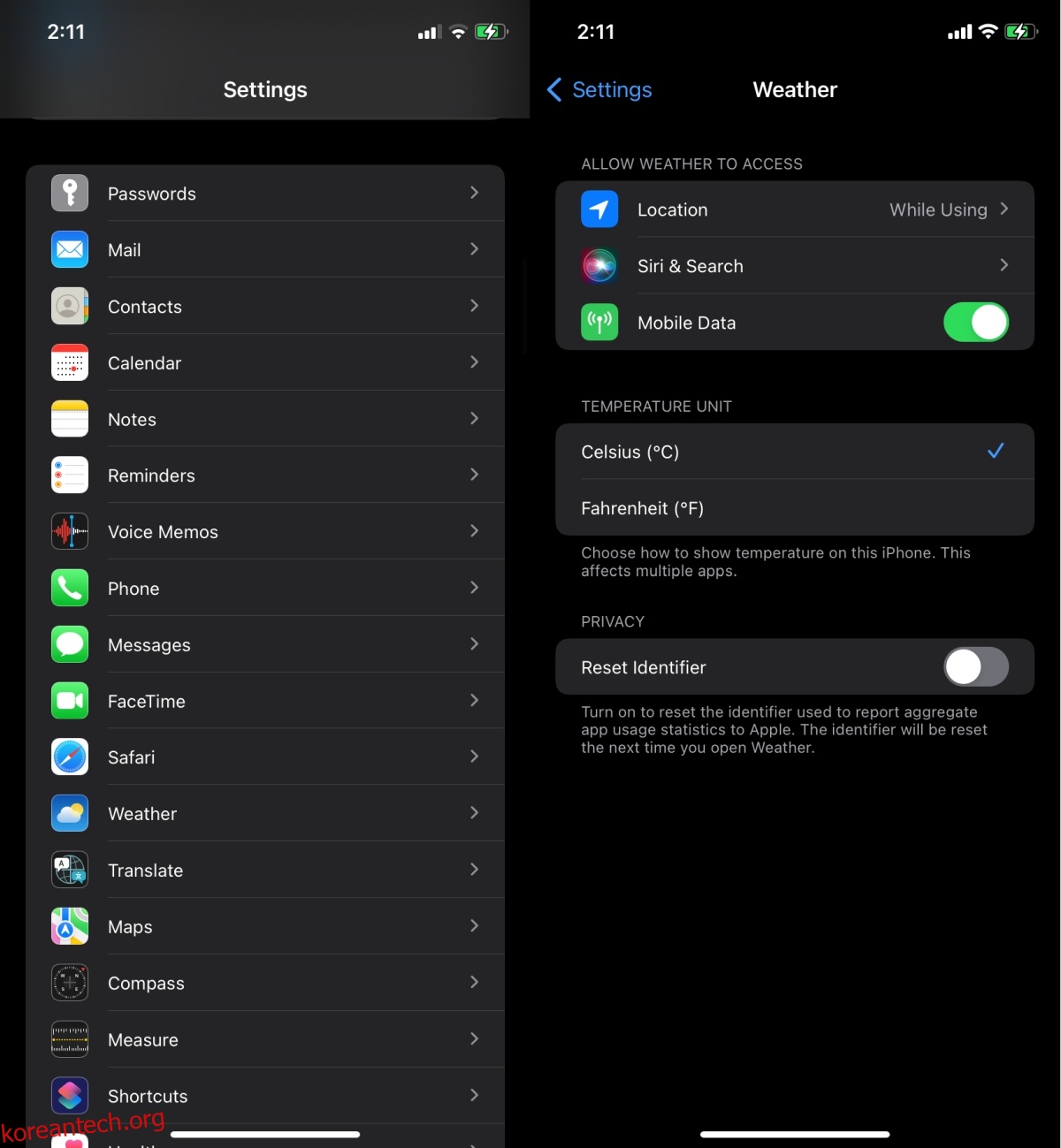
위치 정보 접근 설정 변경
날씨 앱은 사용자의 현재 위치에 대한 접근 권한이 필요합니다. 만약 위치 정보 접근에 문제가 발생하면, 앱이 제대로 업데이트되지 않을 수 있습니다.
iPhone의 ‘설정’ 앱을 엽니다.
아래로 스크롤하여 ‘날씨’ 앱을 선택합니다.
‘위치’ 옵션을 탭한 후 ‘안 함’을 선택합니다.
화면 하단에서 위로 스와이프하고, 다시 왼쪽으로 스와이프합니다.
날씨 앱이 보일 때까지 열려 있는 앱 목록을 스와이프합니다.
날씨 앱을 위로 스와이프하여 종료합니다.
다시 ‘설정’ 앱으로 돌아갑니다.
‘날씨’ 앱을 다시 선택합니다.
‘위치’ 옵션을 선택합니다.
‘앱 또는 위젯을 사용하는 동안’으로 설정합니다.
‘정확한 위치’ 스위치를 켭니다.
이제 날씨 앱을 실행하면 업데이트가 되어야 합니다.
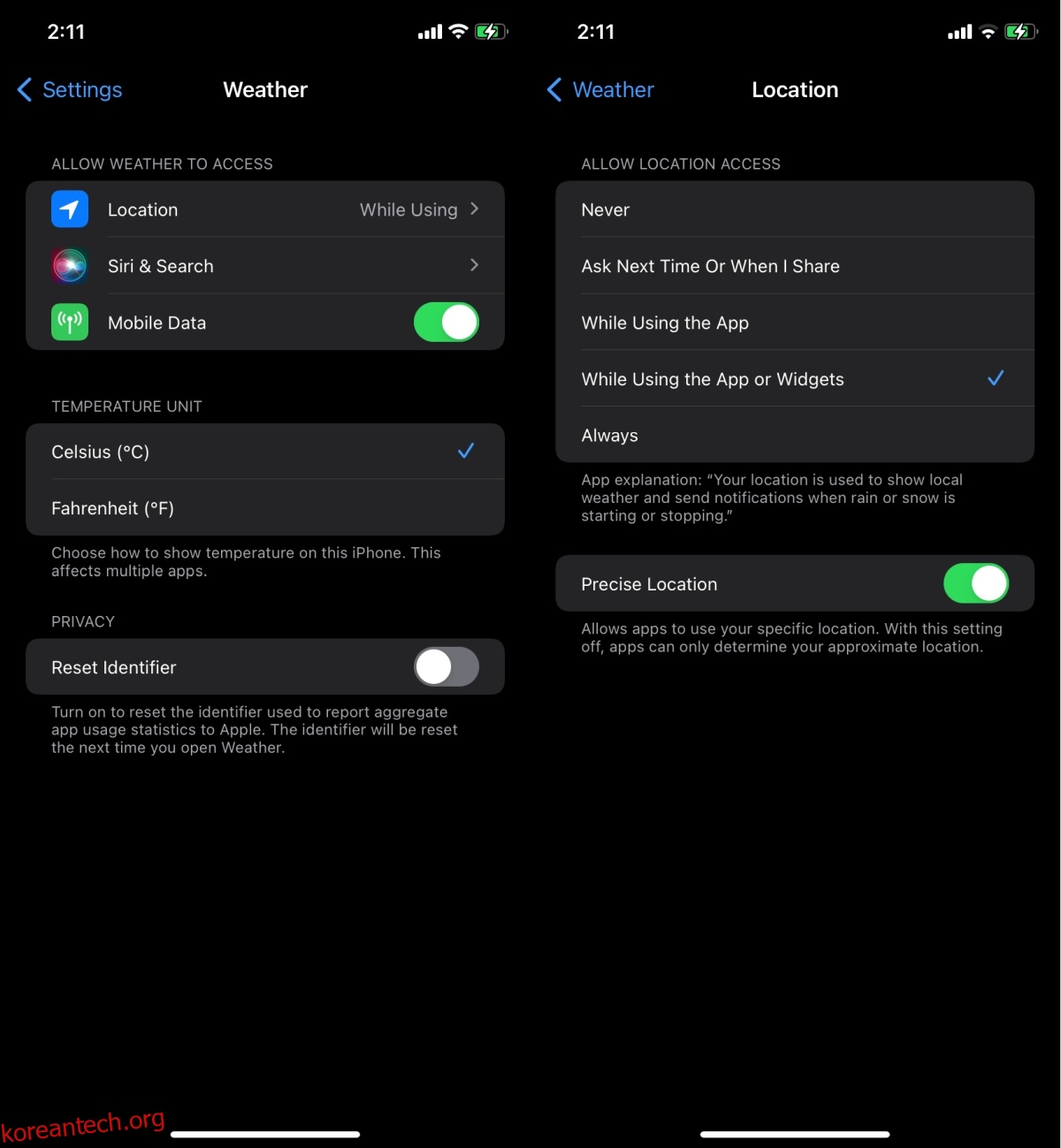
앱 제거 후 재설치
날씨 앱은 iOS의 기본 앱이지만, 필요에 따라 제거하고 다시 설치할 수 있습니다. 이는 앱 관련 문제 해결에 효과적인 방법이 될 수 있습니다.
날씨 앱 아이콘을 길게 누릅니다.
‘앱 제거’ 옵션을 선택합니다.
앱이 제거되면 앱 스토어에서 다시 다운로드할 수 있습니다.
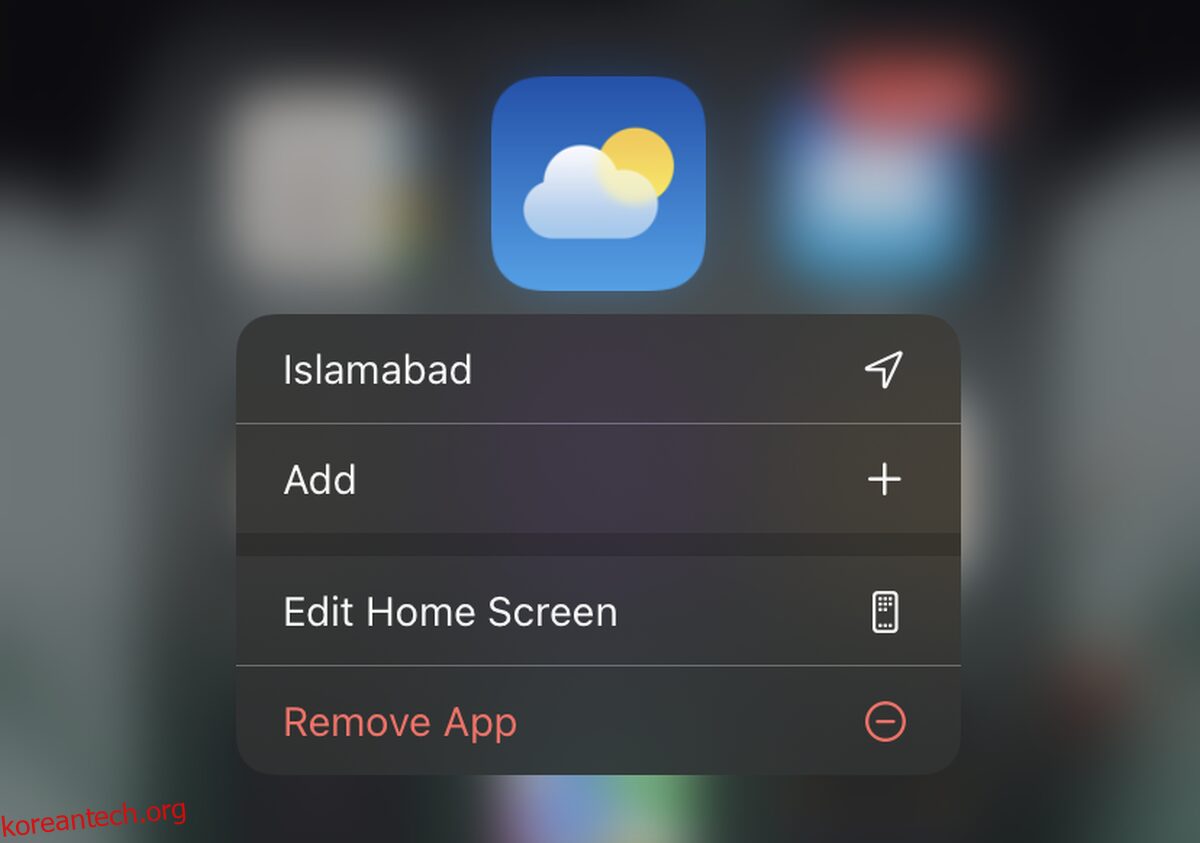
결론
날씨 앱은 기능적으로 상당히 단순합니다. 하지만, 온라인 소스에서 정보를 가져와야 하는 앱의 특성상, 때로는 소스와의 통신에 문제가 발생할 수 있습니다. 이러한 문제는 설치된 VPN 프로필이나 연결 문제, 또는 라우터의 일시적인 문제로 인해 발생할 수 있습니다. 따라서, 위에서 제시된 방법 외에 재시작을 시도해 보는 것이 항상 도움이 될 수 있습니다.